كيفية تحويل AVI إلى WMV باستخدام محولات مجانية [خطوات سريعة]
تحتوي ملفات AVI أو Audio Video Interleave ، التي طورتها شركة Microsoft أولاً ، على تنسيق فيديو متطور. يحتوي تنسيق الملف هذا على دقة عالية الجودة ، لكن حجم ملفه كبير جدًا. إحدى الطرق الشائعة لتشغيل الفيديو الخاص بك أو استخدام ملفك على أي نظام أساسي هي تحويل ملف AVI الخاص بك إلى ملف WMV. لذلك ، إذا كنت تريد معرفة المزيد عن كيفية القيام بذلك تحويل AVI إلى WMV، حاول المضي قدمًا بينما نتعامل مع المحولات المختلفة ، بشرط الخطوات.
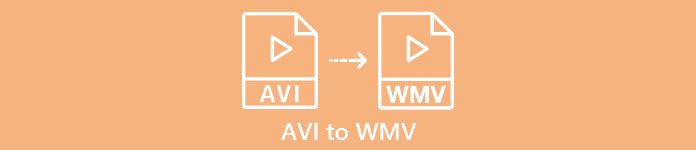
الجزء 1. قم بتحويل ملف AVI الخاص بك إلى WMV على نظام التشغيل Windows 10/11
يدعم نظام التشغيل Windows 10 العديد من الملفات التي يمكنك العثور عليها عبر الإنترنت. يدعم Windows 10 ملفات مثل AVI و WMV. لذلك ، سيكون تحويل ملف AVI إلى ملف WMV أمرًا سهلاً ، في المقام الأول إذا كنت تستخدم محول السرعة هذا ، FVC Video Converter Ultimate. هذا المحول هو أحد المحولات الموثوقة التي تتجه اليوم. علاوة على ذلك ، يتيح لك هذا المحول تحرير ملفك وتحسينه وضغطه. كما أنه سهل الاستخدام ويمكنه تحويل ملفات AVI بسرعة إلى WMV على نظام التشغيل Windows 10.

FVC Video Converter Ultimate
5،689،200+ التنزيلات- يسمح لك بتحويل تنسيقات ملفات مختلفة بما في ذلك AVI إلى WMV و MP4 و MOV و VOB وما إلى ذلك.
- يحتوي على ميزات تسمح لك بدمج ملفات متعددة في ملف واحد.
- يمكنك تحرير وتحسين وضغط ملفك.
فيما يلي خطوات كيفية تحويل ملف AVI إلى تنسيق ملف WMV:
الخطوة 1. لتثبيت FVC Video Converter Ultimate على نظام Windows 10 الخاص بك ، انقر فوق زر التنزيل أدناه. ثم اتبع عملية التثبيت ، وقم بتشغيل التطبيق.
الخطوة 2. بعد فتح التطبيق ، انقر فوق إضافة ملفات الموجود في الجزء العلوي الأيسر من الشاشة ، أو + الزر لإضافة ملفات AVI الخاصة بك على الواجهة الرئيسية للبرنامج. ستظهر ملفات الكمبيوتر ، ثم حدد ملف AVI الذي ستقوم بتحويله إلى WMV. انقر على افتح زر لتحميل ملفك.
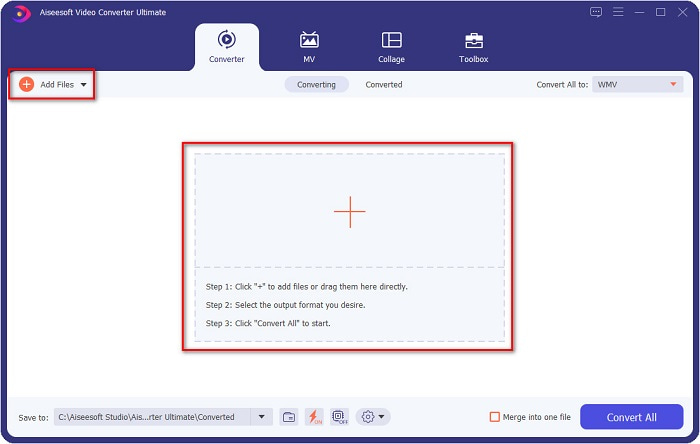
الخطوه 3. لكي تتمكن من تغيير تنسيق الملف ، انقر فوق تحويل الكل إلى في الزاوية اليمنى العليا من واجهة البرنامج. ستظهر قائمة بتنسيقات الملفات ، ثم حدد WMV من فئة الفيديو.
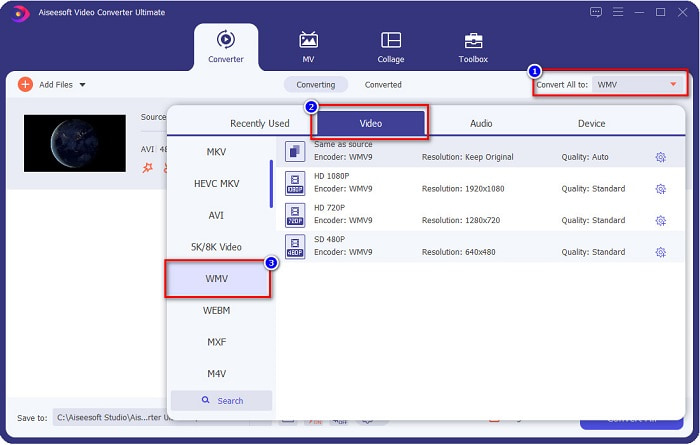
الخطوة 4. بعد اختيار تنسيق ملف WMV ، انقر فوق تحويل جميع زر لتحويل AVI الخاص بك إلى ملف WMV. انتظر بضع ثوان ، وهذا كل شيء! بهذه البساطة ، يمكنك بسهولة تحويل ملف AVI الخاص بك إلى WMV.
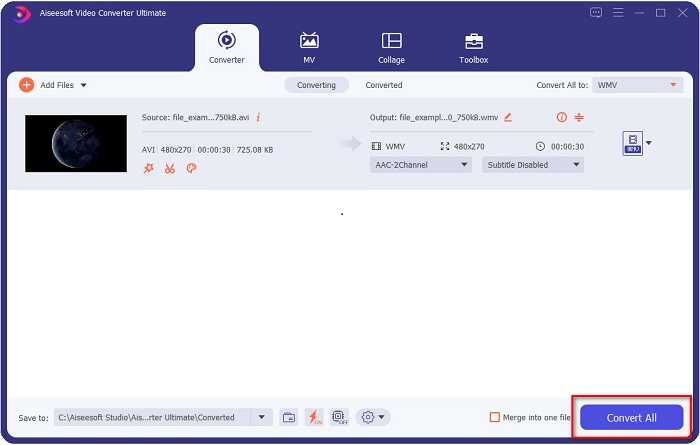
الجزء 2. كيفية تحويل AVI إلى WMV مجانًا
عند تحويل ملفات AVI إلى WMV ، يمكنك أيضًا استخدام أدوات التحويل المجانية القابلة للتنزيل. أحد المحولات المعروفة هي محول الفيديو Freemake. يسمح لك هذا المحول غير المتصل بالتحويل لأكثر من 500 تنسيق مثل AVI إلى WMV و MP3 و MP4 و DVD والمزيد. ومع ذلك ، فإن واجهة المستخدم الرسومية أو واجهة المستخدم الرسومية ليست جيدة ، كما أن واجهتها ليست سهلة الاستخدام. ومع ذلك ، لا يزال يتم استخدامه من قبل العديد من المستخدمين عندما يتعلق الأمر بتحويل الملفات.
دليل سريع حول كيفية تحويل ملف AVI الخاص بك إلى ملف WMV باستخدام Freemake Video Converter:
الخطوة 1. قم بتنزيل التطبيق من خلال البحث في Freemake Video Converter في متصفحك. بعد التنزيل ، افتح التطبيق.
الخطوة 2. بعد فتح التطبيق ، انقر فوق فيديو زر؛ حدد ملف AVI الخاص بك عندما تظهر ملفات الكمبيوتر الخاص بك. يضعط افتح لإضافة ملف AVI الخاص بك إلى قائمة الانتظار.
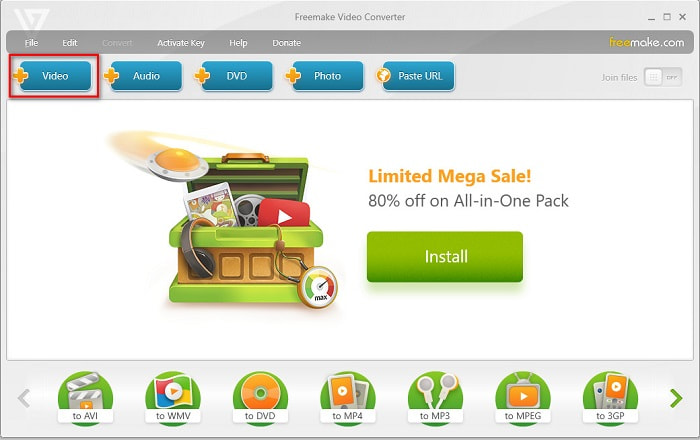
الخطوه 3. بعد اختيار ملف AVI الخاص بك ، انقر فوق تحويل الخيار الموجود في الجزء العلوي من واجهة البرنامج. ستظهر قائمة بتنسيقات الملفات ، ثم حدد WMV.
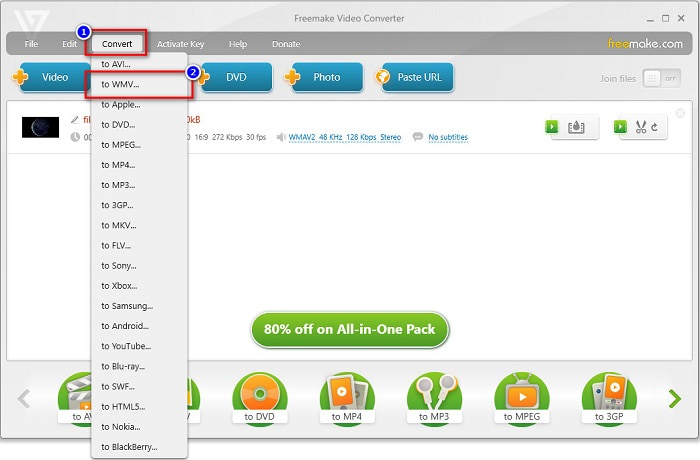
الخطوة 4. ستظهر واجهة جديدة حيث ستقوم الآن بتحويل ملفك. انقر على تحويل زر لبدء تحويل ملف AVI الخاص بك إلى WMV.
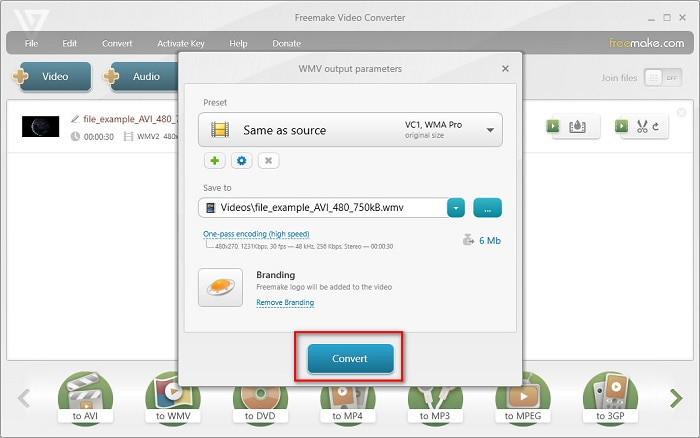
الجزء 3. تحويل ملفات AVI إلى ملفات WMV عبر الإنترنت
لا يمكننا إنكار أنه من الأنسب تحويل الملفات عبر الإنترنت. لذلك ، جربنا بعض المحولات عبر الإنترنت لتحويل AVI إلى WMV عبر الإنترنت واخترنا FVC Free Video Converter Online كأفضل توصية. يسمح لك هذا المحول بتحويل الملفات الكبيرة دون قيود. ومع ذلك ، قد تواجه عملية تحويل بطيئة لأن هذا المحول يعتمد على الإنترنت. هذا يعني أن الأمر يعتمد على اتصال الإنترنت في مدى سرعة التحويل. مع ذلك، FVC Free Video Converter Online تم استخدامه من قبل الكثيرين وثبت أنه أحد أفضل المحولات عبر الإنترنت.
خطوات حول كيفية تحويل ملف AVI الخاص بك إلى WMV باستخدام FVC Free Video Converter
الخطوة 1. في متصفحك ، ابحث FVC Free Video Converter Online.
الخطوة 2. عندما تكون بالفعل على صفحة الويب ، انقر فوق أضف ملفات للتحويل زر. ثم قم بتنزيل المشغل الذي سيظهر عند النقر فوق ملف أضف ملفات للتحويل زر. ثم حدد ملف AVI الخاص بك.
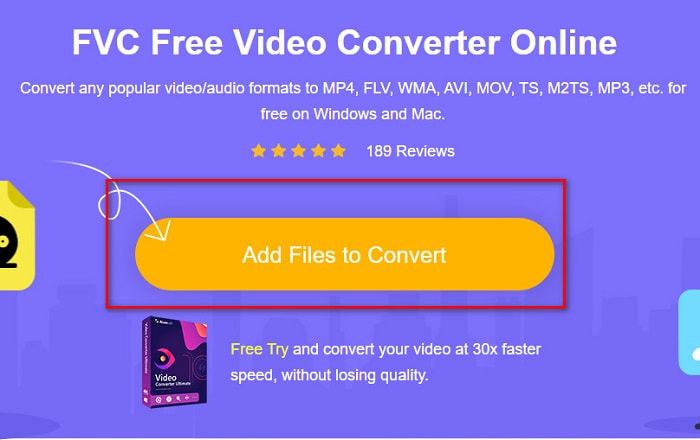
الخطوه 3. بعد تحديد ملفك ، في الواجهة الثانية للبرنامج ، سترى قائمة تنسيقات الملفات ، ثم انقر فوق WMV.
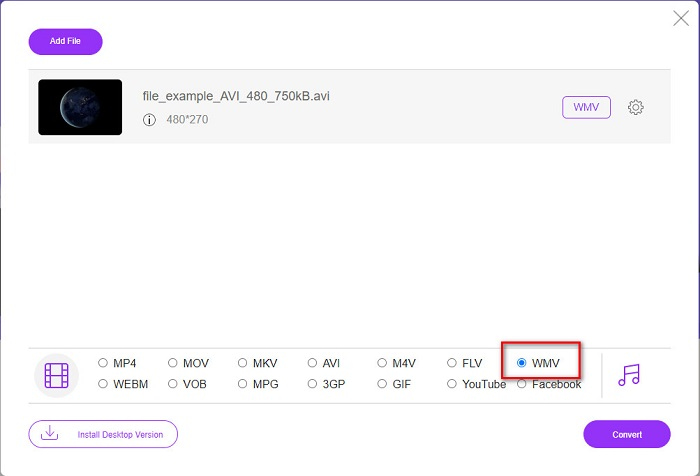
الخطوة 4. أخيرًا ، انقر فوق تحويل الزر الموجود في الجزء السفلي الأيمن من واجهة البرنامج. ستظهر ملفات الكمبيوتر ، حيث يمكنك تحديد وجهة الملف المحول. ثم سيبدأ تحويل ملف AVI إلى WMV.
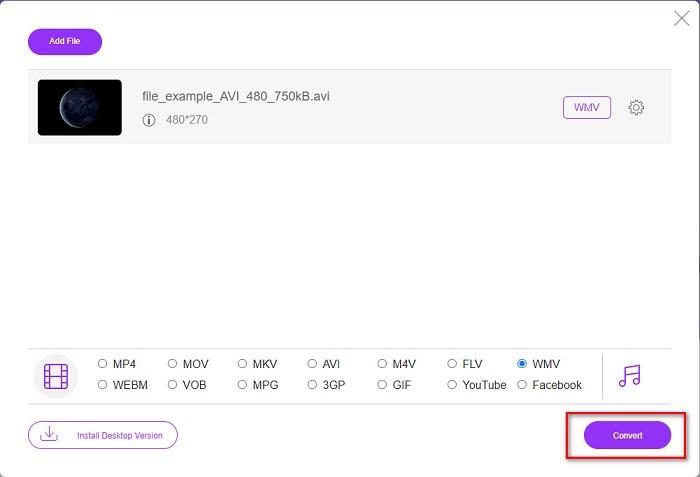
الجزء 4. المزيد حول AVI و WMV
AVI أو تداخل الصوت والفيديو الملفات هي تنسيقات الفيديو القياسية لأجهزة Windows. تحتوي هذه الملفات على صوت وفيديو وتستخدم العديد من برامج الترميز ، بما في ذلك DivX و XviD. ومع ذلك ، يتم ضغط تنسيق الملف هذا إلى الحد الأدنى. لذلك ، حجم الملف منه ضخم جدًا. من ناحية أخرى، WMV أو Windows Media Video يدعم العديد من أجهزة البرامج ، ويقوم Windows Media Player بضغط هذه الأنواع من الملفات. علاوة على ذلك ، عادةً ما يقوم نظام Windows بتشغيل هذا النوع من الملفات. واصل القراءة أفضل لاعبي WMV، إذا كنت تريد تشغيل ملفات WMV بسهولة.
الجزء 5. أسئلة وأجوبة حول تحويل AVI إلى تنسيق ملف WMV
هل يؤدي تغيير AVI إلى WMV إلى إتلاف جودة الملف؟
عندما تقوم بتحويل AVI إلى WMV ، يجب ألا تتأثر جودة ملفاتك. ومع ذلك ، فإن بعض المحولات لا تدعم مقاطع فيديو البكسل عالية الجودة ، مما يتسبب في انخفاض الجودة.
هل يمكنك ضغط ملفات AVI؟
نعم. يمكنك استخدام ضواغط الفيديو متوفر على الانترنت. يمكنك أيضًا تحويل ملف AVI الخاص بك إلى تنسيق WMV لتقليل حجم الملف. علاوة على ذلك ، يمكنك استخدام ملفات FVC Video Converter Ultimate إلى ضغط ملفات AVI الخاصة بك.
هل سيتغير حجم ملف ملف AVI الخاص بي بعد التحويل؟
هناك بعض الحالات في حجم ملف AVI الخاص بك والتي قد تكون مختلفة عن الأصل. لأنه عندما يتم تحويل الملفات ، سيتم إلغاء ضغط الملفات المضغوطة ، مما يؤدي إلى تغيير حجم الملف قليلاً.
خاتمة
لتلخيص كل ذلك ، تُظهر الأدوات عبر الإنترنت وغير المتصلة المعروضة أعلاه ميزات تحويل واعدة يمكن أن تلبي احتياجاتك عندما يتعلق الأمر بتحويل ملفات AVI إلى ملفات WMV. ولكن إذا كنت تبحث عن محول يحتوي على العديد من الميزات التي ستساعدك على تلبية احتياجاتك ، فنحن نوصي باستخدام FVC Video Converter Ultimate - هل ما زلت لديك شكوك حول ذلك؟ جربه الآن وحقق أقصى استفادة من ملفاتك!



 محول الفيديو النهائي
محول الفيديو النهائي مسجل الشاشة
مسجل الشاشة







